ユーザ情報の変更方法は、以下の 2 通りがございます。
・ユーザ自身で変更する
・チーム管理から変更する(管理者のみ可能)
※ 一般ユーザが自身の情報を変更する場合、
管理者の設定によっては「パスワード」「言語」以外の変更ができない場合があります。
※ ゲスト・パートナーを、一般ユーザ・管理者に変更すること、
一般ユーザ・管理者を、ゲスト・パートナーに変更することはできません。
ユーザ種別についてはこちらをご確認ください。
<ユーザ自身で変更する方法>
- 対象ユーザでのログイン後、画面右上の「ユーザ情報変更」の画面を開きます。

- 「ユーザ情報変更」画面が表示されます。
情報を変更後「設定」ボタンをクリックします。
パスワードを変更する場合はこちらをご確認ください。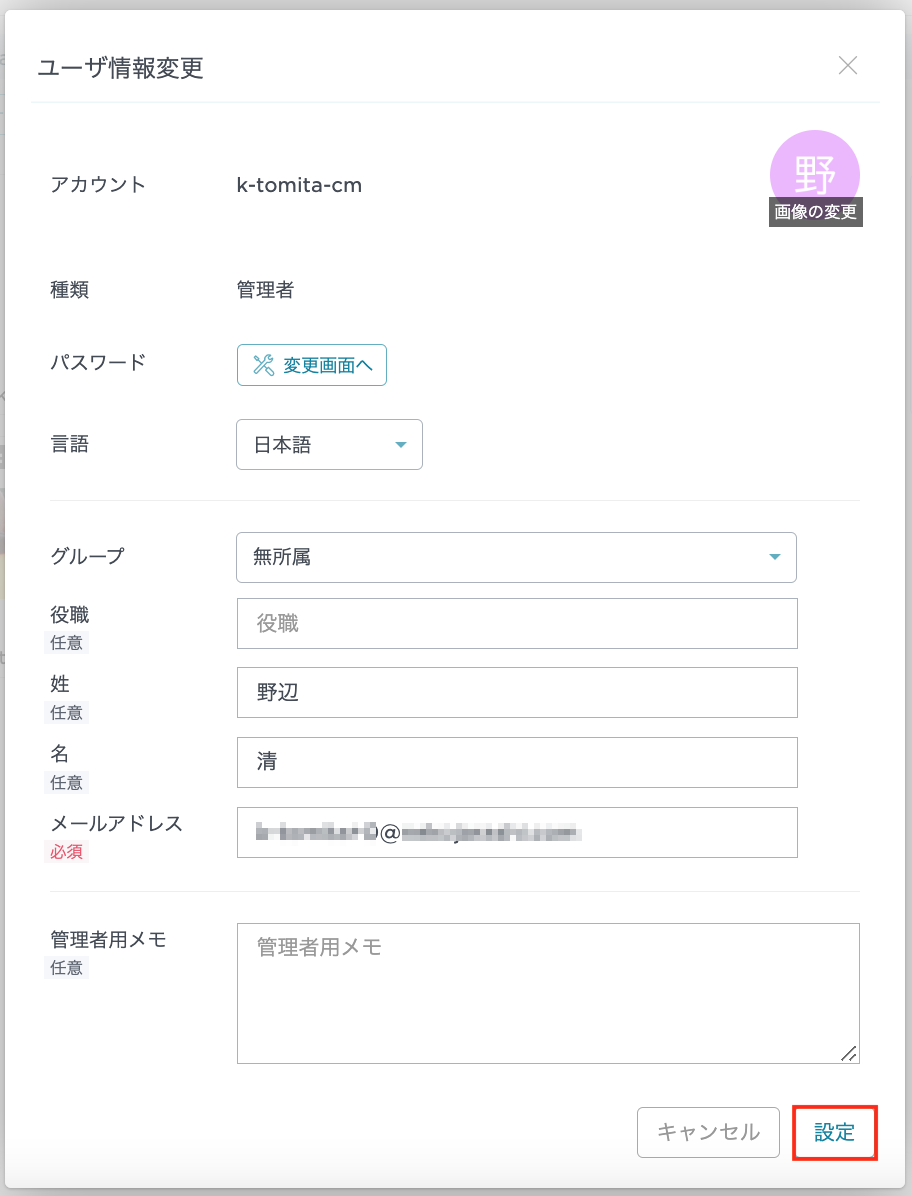
※ 管理者のメールアドレスを変更する場合は、別途新しいアドレス宛に届く
「メールアドレス変更の確認」メール内の URL をクリックし、認証作業を
行う必要があります。詳細はこちらをご確認ください。

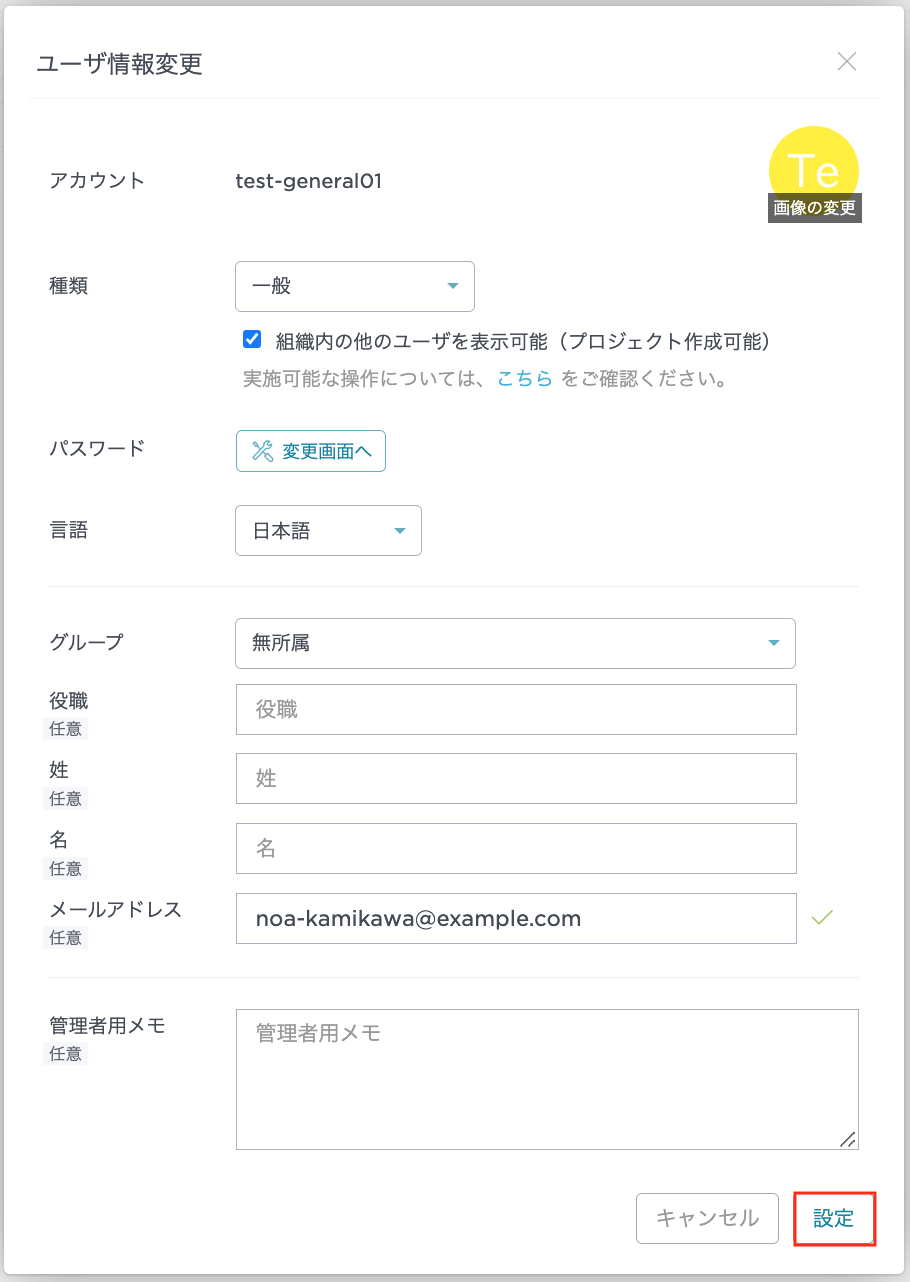
コメント